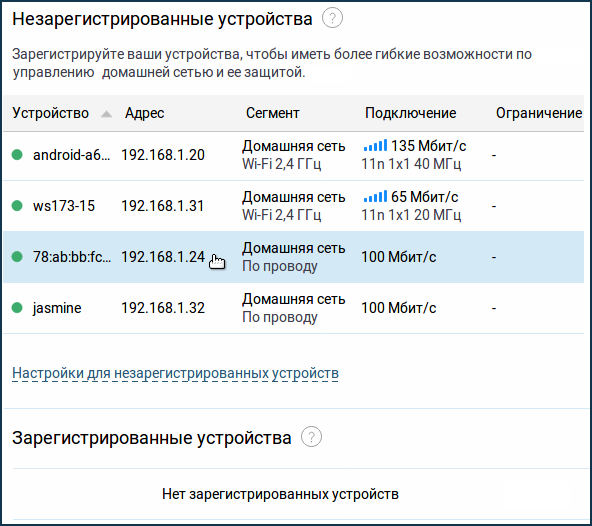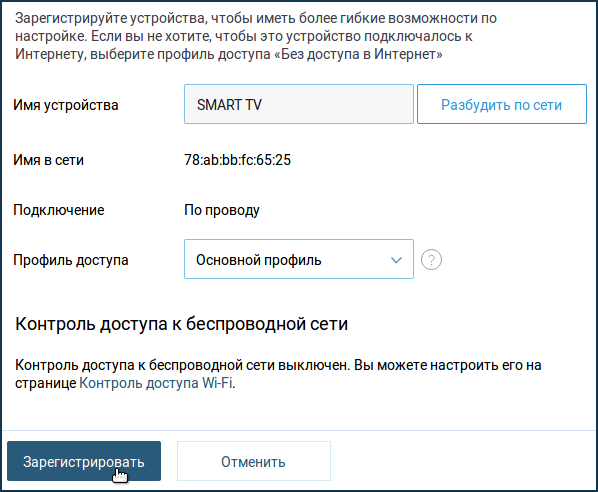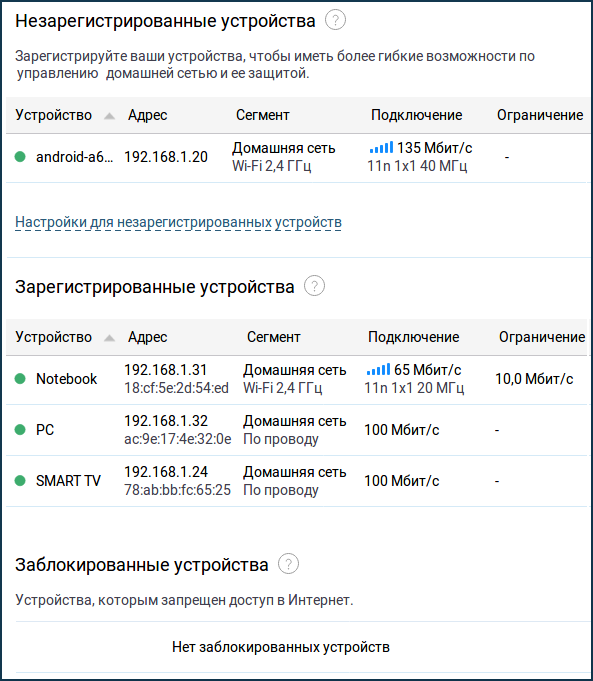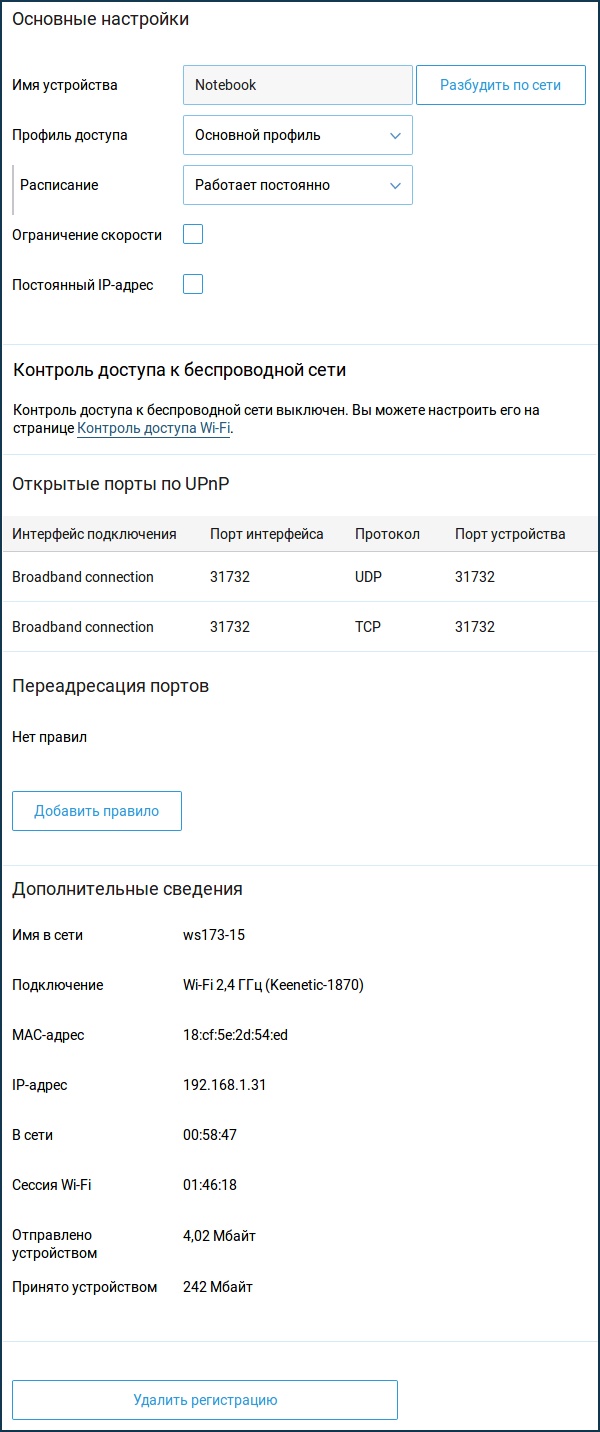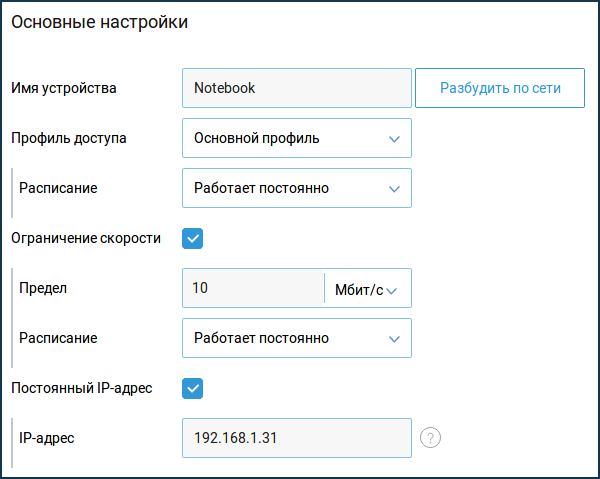Регистрация устройств в домашней сети
В интернет-центрах Keenetic реализована возможность регистрации устройств домашней сети. Зарегистрируйте ваши устройства, чтобы иметь более гибкие возможности по управлению домашней сетью и ее защитой.
Регистрация позволяет идентифицировать устройство в системе по сделанному вами описанию, при необходимости назначить ему постоянный IP-адрес, ограничить скорость, создать расписание работы, установить сетевые правила переадресации портов или запретить доступ в Интернет.
По умолчанию все устройства, подключенные к интернет-центру появляются на странице «Список устройств» в разделе «Незарегистрированные устройства». Для регистрации нажмите по записи устройства.
В появившемся окне в поле «Имя устройства» вы можете изменить имя устройства (для удобства идентификации) или оставить его неизменным. Для регистрации устройства нажмите «Зарегистрировать».
Устройство появится в списке «Зарегистрированные устройства».
Нажав по записи зарегистрированного устройства вы увидите окно с настройками. Здесь можно указать профиль доступа (например, запретить доступ в Интернет), расписание рабочего времени, ограничение скорости, закрепить постоянный IP-адрес, добавить правило переадресации портов, посмотреть дополнительные сведения о подключении.
Для ограничения скорости включите соответствующую опцию, укажите необходимую скорость в кбит/с или Мбит/с.
Важно! Указанный предел скорости будет установлен как для входящего, так и исходящего трафика.
При необходимости можно использовать ограничение скорости для устройства по определенному расписанию.
Чтобы устройство каждый раз при включении получало от интернет-центра постоянный IP-адрес, включите соответствующую опцию и укажите IP-адрес.
Поделиться
Поделится
Поделится
На чтение 3 мин Просмотров 3.4к. Опубликовано
Обновлено
Пользователи роутеров Zyxel и Keenetic наверняка уже сталкивались со следующим вопросом. Для того, чтобы произвести любые манипуляции с подключенным к wifi устройством — компьютером, ноутбуком, смартфоном, ТВ приставкой или любым другим — необходимо его предварительно зарегистрировать. Это требуется для назначения статического IP адреса, ограничения доступа в интернет, установки лимита скорости, настройки интернет-фильтров и других важных индивидуальных настроек работы в сети. В этой статье подробно разберемся, как зарегистрировать устройство на роутере Keenetic нового поколения.
Итак, вы со своего компьютера, ноутбука или смартфона подключились по кабелю или беспроводным способом к wifi роутера Keenetic. Он сразу же сможет выходить в интернет, но чтобы пользоваться всеми возможностями локальной сети и управлять доступом, его нужно зарегистрировать.
Для этого со стартовой страницы панели администратора, которая расположена по адресу my.keenetic.net, жмем на значок wifi или кабельных подключений, чтобы увидеть список клиентов.
Все устройства будут распределены на три блока:
- Незарегистрированные — которые только подключились и им не назначена роль
- Зарегистрированные — те, которые уже были опознаны и одобрены администратором
- Заблокированные — те, которым была закрыта возможность пользоваться сетью
Нас сейчас интересует первая группа. Выбираем гаджет, который необходимо зарегистрировать в роутере Keenetic, и нажимаем на иконку редактора напротив него.
В открывшемся окне необходимо придумать для данного девайса название и назначить ему профиль — «Основной» или «Без доступа в Интернет».
- Основной — это стандартная группа, в которой находятся все известные вам устройства
- Без доступа в Интернет — те, которых вы хотите заблокировать
Соответственно, выбираем первый и жмем на кнопку «Сохранить».
После чего ваш компьютер или смартфон появится в списке зарегистрированных устройств в маршрутизаторе Кинетик. Если выбрать второй, то он добавится в список заблокированных и не сможет пользоваться ни интернетом, ни локальной сетью
Регистрация устройств в маршрутизаторе Zyxel Keenetic с телефона
Все то же самое можно сделать и не открывая компьютер — из мобильного приложения Keenetic со своего телефона. Для регистрации компьютера в роутере заходим в управление своей сетью и открываем меню «Устройства»
Здесь в общем списке без деления на группы отображаются все пользователи сети. Выбираем нужного нам клиента
Откроется страничка конфигурации. Здесь пока доступно мало функций для изменения — можно только активировать поступление уведомлений в приложении при активности с данного устройства или выставить лимит скорости при подключении к интернету.
Но после установки галочки на пункте «Регистрация» откроются все дополнительные возможности.
Актуальные предложения:

Задать вопрос
- 10 лет занимается подключением и настройкой беспроводных систем
- Выпускник образовательного центра при МГТУ им. Баумана по специальностям «Сетевые операционные системы Wi-Fi», «Техническое обслуживание компьютеров», «IP-видеонаблюдение»
- Автор видеокурса «Все секреты Wi-Fi»
( 769 оценок, среднее 3 из 5 )
Регистрация сети на роутере: зачем это нужно и как сделать правильно
Регистрация сети на роутере — это один из первых этапов при настройке домашней сети. Она необходима для того, чтобы устройства, подключенные к данной сети, могли получить доступ к Интернету и к другим устройствам в сети.
Зачем нужна регистрация сети на роутере?
Регистрация сети на роутере необходима для следующих целей:
- Доступ в Интернет: после регистрации сети на роутере, устройства, подключенные к данной сети, могут получить доступ в Интернет.
- Обмен данными: устройства, подключенные к данной сети, могут обмениваться данными друг с другом. Например, можно создать сетевое хранилище данных и раздать доступ к нему другим устройствам в сети.
- Защита сети: благодаря регистрации сети на роутере, можно настроить параметры безопасности, например, защиту сети от несанкционированного доступа.
Как правильно зарегистрировать сеть на роутере?
Для того, чтобы правильно зарегистрировать сеть на роутере, необходимо выполнить следующие шаги:
-
Подключите роутер к Интернету: подключите модем к порту WAN на роутере с помощью сетевого кабеля.
-
Подключите устройства к роутеру: подключите устройства к роутеру с помощью сетевых кабелей или через Wi-Fi.
-
Зайдите в настройки роутера: для того, чтобы зайти в настройки роутера, введите IP-адрес роутера в адресную строку браузера. Информацию об IP-адресе можно найти в документации к роутеру или на его корпусе.
-
Задайте параметры сети: в настройках роутера нужно задать параметры сети, такие как IP-адрес роутера, маску подсети, IP-адреса для устройств, подключенных к роутеру, DNS-сервера и т. д.
-
Настройте безопасность сети: чтобы защитить сеть от несанкционированного доступа, необходимо настроить пароли и дополнительные параметры безопасности, такие как фильтрация MAC-адресов.
-
Сохраните изменения и перезагрузите роутер: после того, как вы задали все параметры и настроили безопасность сети, сохраните изменения и перезагрузите роутер.
В результате выполнения этих шагов, устройства, подключенные к роутеру, будут иметь доступ в Интернет и смогут обмениваться данными друг с другом. Кроме того, сеть будет защищена от несанкционированного доступа.
Подключение нового устройства к роутеру — неотъемлемый шаг при обновлении домашней сети или при покупке новой техники. В этой статье мы рассмотрим пошаговую инструкцию, которая поможет вам без проблем подключить любое устройство к вашему роутеру.
Шаг 1: Подготовка устройства
Перед тем как начать процесс подключения, убедитесь, что ваше новое устройство имеет встроенный Wi-Fi адаптер и соответствующее программное обеспечение. Если это устройство, например, компьютер или смартфон, вышеуказанные условия уже будут выполнены.
Шаг 2: Подключение к роутеру
Сначала включите роутер и дождитесь, пока индикатор сети загорится зеленым. Затем на вашем устройстве откройте «Настройки Wi-Fi» и найдите имя вашей домашней сети. Выберите ее и введите пароль, если он требуется. В целях безопасности рекомендуется установить сильный пароль для вашей Wi-Fi сети.
Шаг 3: Проверка соединения
После успешного подключения к роутеру, ваше устройство должно получить доступ к Интернету. Проверьте работоспособность, открывая веб-браузер и посещая любой веб-сайт. Если все работает корректно, значит вы успешно подключили ваше новое устройство к роутеру.
Не забудьте, что некоторые устройства могут иметь отличия в процессе подключения. Например, для принтеров и смарт-телевизоров могут потребоваться дополнительные шаги. Проверьте руководство пользователя вашего устройства, чтобы получить точные инструкции по подключению.
Теперь, когда вы знаете, как подключить новое устройство к роутеру, вы можете легко расширить границы вашей домашней сети и наслаждаться всеми преимуществами подключенного мира.
Содержание
- Зачем нужно подключать новое устройство к роутеру?
- Шаг 1: Проверка совместимости
- Как узнать, совместимо ли устройство с роутером?
- Шаг 2: Подключение устройства к роутеру
- Как подключить устройство к роутеру по проводу?
- Как подключить устройство к роутеру по Wi-Fi?
- Шаг 3: Настройка устройства
Зачем нужно подключать новое устройство к роутеру?
Подключение нового устройства к роутеру позволяет расширить функциональность и удобство использования устройства. Например, если вы подключаете новый смартфон к роутеру, то сможете использовать его для беспроводного доступа в интернет, обновления приложений и обмена файлами без необходимости подключения к компьютеру через USB-кабель.
Кроме того, подключение нового устройства к роутеру позволяет использовать функции сетевого хранилища (NAS) и воспроизводить медиаконтент на смарт-телевизоре, играть в онлайн-игры на игровой приставке или использовать смарт-устройство для управления системой умного дома.
В общем, подключение нового устройства к роутеру открывает множество возможностей для использования устройства в сетевой среде, обеспечивая быстрый и надежный доступ к интернету и обмен данными с другими устройствами в сети.
Шаг 1: Проверка совместимости
Перед тем как подключать новое устройство к роутеру, сначала необходимо убедиться в его совместимости с вашим роутером. Проверьте, поддерживает ли роутер технологию, необходимую для работы нового устройства.
Обычно такую информацию можно найти в спецификациях устройств. Убедитесь, что роутер и новое устройство используют одну и ту же технологию, такую как Wi-Fi 802.11ac или Ethernet.
Если роутер не совместим с вашим новым устройством, вам может потребоваться приобрести новый роутер или использовать адаптер для обеспечения совместимости.
Как узнать, совместимо ли устройство с роутером?
Перед тем, как подключить новое устройство к роутеру, важно убедиться, что они совместимы. Совместимость устройств обеспечивает устойчивое и безопасное подключение к сети Интернет.
Для проверки совместимости устройства с роутером необходимо:
- Ознакомиться с техническими характеристиками роутера. Важно узнать, какие типы соединений поддерживает роутер (например, Wi-Fi, Ethernet и т.д.), идентифицировать его модель и производителя.
- Изучить документацию по устройству. На официальном сайте производителя или в руководстве пользователя должна быть информация о его совместимости с роутерами. Здесь можно узнать, поддерживает ли устройство необходимые типы соединений и версии протоколов.
- Проверить наличие необходимых драйверов и обновлений. В случае, если устройство требует драйверы или обновления для подключения к сети, нужно убедиться, что они доступны для вашего роутера и операционной системы.
- Воспользоваться поиском информации в Интернете. Форумы, блоги и официальные источники могут содержать информацию о совместимости конкретного устройства с определенными моделями роутеров. Задавайте вопросы и читайте отзывы от пользователей с похожей конфигурацией.
При сомнениях о совместимости устройства с роутером рекомендуется обратиться к специалистам либо к производителю устройства для получения конкретных рекомендаций. Обеспечение совместимости позволит избежать проблем при подключении и настройке нового устройства к роутеру.
Шаг 2: Подключение устройства к роутеру
После того, как вы определили, какое устройство вы хотите подключить, можно приступить к процессу его подключения к роутеру. Для этого выполните следующие шаги:
- Убедитесь, что роутер и устройство находятся в пределах диапазона Wi-Fi сигнала.
- На устройстве найдите раздел настройки Wi-Fi соединения.
- Выберите имя Wi-Fi сети (SSID), которое соответствует имени вашего роутера.
- Введите пароль Wi-Fi сети (если такой требуется).
- Подтвердите выбор и подключение к Wi-Fi сети.
- Дождитесь, пока устройство установит соединение с роутером.
После завершения этих шагов ваше устройство должно быть успешно подключено к роутеру. Если у вас возникли проблемы в процессе подключения, убедитесь, что правильно введены имя Wi-Fi сети и пароль, а также проверьте сигнал Wi-Fi и расстояние между устройством и роутером.
Как подключить устройство к роутеру по проводу?
Если вы хотите подключить новое устройство к роутеру по проводу, следуйте этим простым шагам:
Шаг 1: Проверьте наличие свободного порта Ethernet на вашем роутере. Обычно роутеры имеют несколько портов Ethernet, которые выглядят как прямоугольные разъемы.
Шаг 2: Возьмите Ethernet-кабель, обычно он имеет коннекторы RJ45 на обоих концах.
Шаг 3: Подключите один конец Ethernet-кабеля к Ethernet-порту вашего устройства. Обычно Ethernet-порт расположен на задней или боковой панели устройства и имеет надпись «Ethernet» или «LAN».
Шаг 4: Подключите другой конец Ethernet-кабеля к свободному порту Ethernet на вашем роутере. Обычно свободные порты Ethernet на роутере имеют надписи «LAN» или «Ethernet».
Шаг 5: Убедитесь, что устройство и роутер включены в сеть электропитания.
Шаг 6: Подождите некоторое время, чтобы устройство и роутер установили соединение по Ethernet.
Шаг 7: Готово! Теперь ваше устройство подключено к роутеру по проводу и должно получить доступ к интернету.
Обратите внимание, что некоторые устройства могут требовать дополнительной настройки для подключения к интернету или сети.
Как подключить устройство к роутеру по Wi-Fi?
Для подключения устройства к роутеру по Wi-Fi, выполните следующие шаги:
- Включите устройство, которое вы хотите подключить к роутеру.
- На устройстве найдите раздел настройки Wi-Fi.
- Проверьте, включен ли Wi-Fi на устройстве.
- В списке доступных сетей выберите вашу Wi-Fi сеть, которую хотите подключиться.
- Введите пароль Wi-Fi сети, если это требуется.
- Дождитесь подключения устройства к Wi-Fi сети.
- Откройте веб-браузер на устройстве и введите IP-адрес роутера для доступа к его настройкам.
- Введите логин и пароль для авторизации в настройках роутера.
- В настройках роутера найдите раздел управления подключенными устройствами.
- В списке устройств найдите свое подключенное устройство и убедитесь, что оно успешно подключено к роутеру по Wi-Fi.
После выполнения этих шагов, ваше устройство должно быть успешно подключено к роутеру по Wi-Fi, и вы сможете пользоваться интернетом на нем.
Шаг 3: Настройка устройства
После успешного подключения нового устройства к роутеру необходимо выполнить настройку, чтобы устройство смогло взаимодействовать с сетью. В большинстве случаев эту процедуру можно выполнить через веб-интерфейс роутера.
Для начала откройте веб-браузер и введите IP-адрес роутера в адресной строке. IP-адрес указан в документации к роутеру или может быть написан на наклейке, находящейся на самом устройстве. Нажмите клавишу Enter, чтобы открыть страницу входа в роутер.
| Шаг 3.1: | Введите логин и пароль для входа в настройки роутера. Если вы не меняли логин и пароль, оставьте поля пустыми или используйте значения по умолчанию. Обратитесь к документации роутера для получения информации о логине и пароле по умолчанию. |
| Шаг 3.2: | После успешного входа в настройки роутера найдите раздел «Настройки беспроводной сети» или «Wi-Fi». В этом разделе вы сможете настроить имя сети (SSID) и пароль для беспроводного подключения. Рекомендуется задать уникальное имя сети и сложный пароль для обеспечения безопасности. |
| Шаг 3.3: | После настройки беспроводной сети сохраните изменения и перезагрузите роутер. Это позволит применить новые настройки и доступ к интернету будет доступен через новое устройство. |
Поздравляю! Вы успешно настроили новое устройство, и теперь оно готово к использованию в вашей домашней сети.
Роутер подключает интернету все проводные и беспроводные устройства в доме. Часто провайдеры самостоятельно устанавливают их и настраивают. Но что делать, если нужно настроить роутер с нуля и без помощи специалиста? Или перенастроить устройство после предыдущих жильцов, при смене провайдера? Сменить пароль на Wi-Fi с восьми единиц на что-то более надежное? Не спешите вызывать специалистов за космическую плату и попробуйте разобраться с этим самостоятельно.
Подключение роутера
Все роутеры выглядят примерно одинаково: провода сзади, лампочки спереди. На задней стороне находятся разъем питания и сетевые порты RJ-45. Один из них предназначен для кабеля от интернет-провайдера. Он подписан как Internet или WAN (внешняя сеть). Остальные порты этого типа подписаны как LAN. Они нужны для подключения домашних компьютеров, телевизоров и прочих устройств по кабелю. На некоторых моделях имеется порт для DSL-интернета (по телефонной линии) и USB-разъем для внешних накопителей или модемов мобильной связи (3G/4G), а в самых новых и продвинутых устройствах также присутствуют порты для подключения SFP-модулей. Последние часто используются для конвертирования оптического сигнала в цифровой.

На задней панели также может быть несколько кнопок. В зависимости от модели их количество может отличаться. Среди них: кнопка включения, кнопка отключения беспроводной сети, кнопка WPS и кнопка Reset. Последняя встречается на любом роутере. Она сбрасывает абсолютно все настройки устройства к заводским значениям и обычно утоплена в корпус, чтобы предотвратить случайное нажатие. Чтобы нажать на нее, нужно воспользоваться тонким предметом — например, разогнутой скрепкой.
Если вы хотите только перезагрузить роутер (например, при проблемах с интернетом), то нажимать на Reset не нужно. Достаточно пару раз нажать кнопку включения или просто отключить блок питания устройства от электрической розетки, а затем подключить его заново.
На лицевой панели маршрутизатора есть несколько индикаторов, которые отображают состояние устройства. У каждой фирмы и модели — свой набор и порядок индикаторов.

Если роутер будет раздавать интернет только на беспроводные устройства, достаточно подключить два кабеля (питание и интернет), включить устройство и дождаться, когда загорится индикатор беспроводной сети Wi-Fi.
Если компьютер будет подключаться кабелем, нужно использовать разъем LAN и дождаться, когда загорится соответствующий индикатор.
Подключаемся к роутеру
Для настройки роутера необходимо подключиться к нему с компьютера, ноутбука, планшета или даже смартфона.
Если есть ноутбук или компьютер с сетевой картой, то проще сделать это по кабелю. Поищите в коробке из-под роутера патч-корд — это кусок кабеля с двумя разъемами RJ-45. Один конец кабеля подключаем в компьютер, другой — в LAN-порт. Вот так:

Но можно подключиться и по Wi-Fi. Переверните роутер и найдите наклейки — обычно там указано название стандартной сети и пароль к ней. У двухдиапазонных роутеров таких сетей две, имя второй отличается от первой лишь добавлением к названию «5G». Подключаться можно к любой из них, пароль на обеих одинаковый. Если информации на наклейках нет, поищите в списке беспроводных сетей новую, с названием, похожим на название роутера. Вполне возможно, что производитель не стал защищать первоначальную точку доступа паролем.

При подключении кабелем никаких паролей и сетей указывать специально не нужно — все должно заработать автоматически.

Проверьте статус сетевого подключения. Если вдруг все подключилось, то вам повезло, и можно переходить сразу к настройке. А вот если подключиться не получается, вылезает окошко с требованием пароля, или не находится сеть с нужным именем, тогда разбираемся дальше.
Сброс к заводским настройкам
Если роутер не новый с магазина, то, вероятно, кто-то уже менял настройки Wi-Fi, поэтому вам и не удается подключиться. Если узнать пароль сети невозможно, то настройки нужно сбросить. Для этого возьмите разогнутую скрепку и нажмите кнопку Reset при включенном роутере.

Лучше подержать кнопку несколько секунд, так как для защиты от случайных нажатий на некоторых моделях сброс происходит только через 3–15 секунд непрерывного нажатия. При сбросе настроек название сети Wi-Fi и пароль к ней также сбросятся на заводские. Теперь можно попробовать подключиться еще раз.
Не удается подключиться кабелем
Некоторые настройки самого роутера могут мешать подключению по кабелю. Сейчас это редкость, но все же такое может встречаться в уникальных случаях. Здесь также поможет сброс к заводским настройкам. Если даже после сброса не удается подключиться, значит что-то не так с настройками компьютера. Но и это решаемо.
Нажмите на значок сети в правом нижнем углу экрана и выберите «Параметры сети и интернет». В открывшемся окне щелкните по «Настройке параметров адаптера». Затем нажмите правой кнопкой мыши на значок используемого вами подключения — проводного или беспроводного — и выберите «Свойства». Среди открывшихся параметров нужно зайти в свойства протокола IP версии 4.

В них IP-адрес и DNS должны быть выставлены в положение «Получить автоматически». Если подключиться все еще не удается, попробуйте повторить те же действия с другого компьютера.
Настройка роутера
Маршрутизатор настраивается через панель администратора. Она выглядит как обычный сайт, и заходить в эту панель нужно также. Открывайте браузер и вводите в адресной строке адрес веб-интерфейса роутера — как правило, его можно найти на наклейке задней панели устройства или в документации. Это может быть IP-адрес вроде 192.168.0.1 или 192.168.1.1. На множестве современных моделей вместо него указывается веб-адрес роутера — например, my.keenetic.net. Вводим в браузерную строку и попадаем на подобную страницу.

То же самое и с паролями. На наклейках старых моделей указаны имя пользователя и пароль по умолчанию. На новых моделях такого вы можете не встретить. Где же взять пароль? Тут все просто. Эти модели сами просят задать пароль при первом входе в систему, так что выбор только за вами.
У каждого производителя и каждого роутера «сайт» настройки выглядит по-разному. Проще всего изучить инструкцию к роутеру, но можно использовать и «метод научного тыка» — если что-то пойдет не так, вы всегда сможете сбросить настройки к заводским.
Важно в панели администрирования найти следующие разделы:
- Быстрая настройка (быстрый старт, мастер настройки и т. д.) — позволит пошагово внести все необходимые параметры для настройки интернета и беспроводной сети.
- Беспроводная сеть (Wi-Fi, беспроводной режим и т. д.) — страница расширенных настроек Wi-Fi для смены названия сети, пароля, дополнительных опций, включения гостевой сети.
- Безопасность (администрирование, контроль доступа или подобное) — на этой странице можно будет сменить пароль на вход в панель администрирования и запретить изменение настроек извне.
- Интернет (сеть, WAN, DSL, соединение или что-то подобное) — раздел, где настраиваются параметры соединения с провайдером. Обычно мастер быстрой настройки справляется, но иногда приходится что-то менять дополнительно.
Быстрая настройка
Опцию быстрой настройки имеют все современные роутеры — мастер настройки запросит все нужные параметры, не акцентируя внимание на дополнительных настройках.
Подготовьте следующие данные, которые мастер быстрой настройки наверняка у вас запросит:
- тип соединения определяет способ, которым ваш провайдер осуществляет подключение клиентов к Интернету. Он указан в договоре или в приложении к нему.
- логин и пароль для входа в интернет также можно найти в договоре. Не надо путать эти логин и пароль с учетными данными для доступа к настройке роутера или для доступа к личному кабинету на сайте провайдера (они тоже могут встречаться в договоре).

- шлюз — при некоторых типах соединения мастер может потребовать и этот параметр, который в этом случае тоже нужно узнать у провайдера. Обычно это четыре числа, разделенные точками (например, 88.12.0.88). Именно так его и следует ввести.
- мя сети Wi-Fi (SSID) — под этим именем ваша сеть будет видна в списке беспроводных сетей. При выборе имени сети помните, что она видна всем в радиусе как минимум полсотни метров, в том числе вашим соседям. Лучше всего использовать нейтральные имена, не содержащие вашего имени, номера квартиры или дома, а также каких-то слов, которые могут показаться другим оскорбительными.

- пароль (ключ) доступа к Wi-Fi — будет затребован у любого устройства, пытающегося подключиться к вашей беспроводной сети. Постарайтесь выбрать пароль посложнее, чем 12345678 или дата вашего рождения — даже если вы уверены, что хакерам вы абсолютно не интересны, лишние «гости» снизят скорость подключения. Программы переборов паролей также влегкую справляются со стандартными английскими словами, поэтому не стоит использовать и их в качестве пароля.
Для того, чтобы вероятность взлома вашей сети стала близка к нулю, задайте пароль, состоящий вперемешку из цифр, специальных символов (*,!, % и т. д.), заглавных и строчных букв. Чтобы не писать совсем мешанину, которую невозможно запомнить, можно использовать похожие цифры или спецсимволы вместо букв в словах. Например, вместо «Terminator» написать «T3rm!n4t0r». Но в любом случае после создания пароля запишите его себе куда-нибудь, чтобы ненароком не забыть порядок букв и символов в нем.
- MAC-адрес — может потребоваться, если провайдер осуществляет привязку кабеля к конкретному устройству. Здесь не вам нужно вводить информацию, а наоборот — найти МАС-адрес вашего устройства (на его корпусе или в панели настроек) и сообщить провайдеру.
Бывает, что первоначальные настройки провайдера предполагали выход в интернет непосредственно с вашего компьютера, а теперь вы хотите подключить к кабелю роутер. В этом случае в качестве МАС-адреса роутера следует задать МАС-адрес сетевой карты того компьютера, с которого ранее осуществлялся выход в интернет.

Многие роутеры позволяют клонировать МАС-адрес сетевой карты компьютера, с которого вы зашли в веб-интерфейс — если ранее в интернет вы выходили именно с этого компьютера, то опция клонирования МАС-адреса может заметно ускорить его установку.
Дополнительные настройки Wi-Fi
В разделе настройки беспроводной сети можно сменить пароль на Wi-Fi, имя сети (SSID) и установить некоторые дополнительные параметры.
Если вы находитесь в панели администрирования и при этом сами подключены к роутеру через Wi-Fi, то после смены параметров вещания сети вам придется заново подключиться к ней с новым именем и паролем.
Можно скрыть SSID из доступного всем списка сетей — правда потом, чтобы подключить к ней новое устройство, имя сети придется вбивать вручную. Опция капризная и пользоваться ей лучше с осторожностью — не все устройства нормально подключаются к «невидимым» сетям.

Обратите внимание на используемые технологии аутентификации — общепринятым для домашних сетей на сегодняшний день является стандарт аутентификации WPA2-PSK с шифрованием по алгоритму AES, но большинство современных устройств уже работают с алгоритмом WPA3.
Можно также настроить используемый сетью радиочастотный канал, хотя большинство роутеров обычно автоматически выбирают наименее загруженный. Двухдиапазонные роутеры вещают сразу две сети в разных диапазонах. Для каждой из сетей все вышеописанные параметры можно настроить независимо, но почти всегда роутер просто клонирует настройки из сети 2,4 ГГц в 5 ГГц, добавляя к названию точки что-то типа «5g».

Кстати, в некоторых роутерах имеется любопытная фича — если задать одинаковые имена сетей для 2,4 ГГц и 5 ГГц, то роутер будет вещать под одним названием, а устройства, принимающие сигнал, самостоятельно выберут предпочтительный диапазон исходя из мощности сигнала и других показателей.
Внутри раздела настройки беспроводного режима (или отдельно — зависит от производителя) есть еще два параметра, на которые следует обратить внимание: WPS и гостевая сеть.
WPS — это технология автоматической защищенной настройки соединения, в которой обнаружилось несколько уязвимостей. Если вы не хотите, чтобы к вашей сети подключались чужие пользователи, в обход даже самого сложного пароля, эту функцию нужно отключить. И больше не включать.

Гостевая сеть пригодится, если вы готовы делиться с гостями интернетом, но не хотите давать им доступ к своей локальной сети (к устройствам, подключенным кабелем LAN и по Wi-Fi). При включении гостевой сети создается отдельная Wi-Fi точка с отдельным именем и паролем, которые можно смело называть гостям. Как и в случае с основной сетью, у двухдиапазонных роутеров может быть две такие сети.

Дополнительные настройки безопасности
Обратите внимание на удаленный доступ — по умолчанию он должен быть выключен, но были случаи, когда провайдеры поставляли роутеры с настроенным удаленным доступом. Делалось это, вроде как, для удобства настройки роутеров пользователей техподдержкой, но надо понимать — при этом техподдержка может получить полный доступ к локальным сетям пользователей. В старых моделях роутеров нужно убедиться, что во вкладке удаленного доступа нет никаких IP-адресов — если они присутствуют, их нужно удалить. В новых моделях он обычно отключается проще — снятием соответствующей галочки в настройках.

Правда, в таком случае вы больше не сможете подключиться к настройкам роутера из любой точки мира. Это реализовано во многих современных устройствах — например, у Keenetic есть фирменное мобильное приложение, с помощью которого можно конфигурировать любые роутеры, с которыми было установлено сопряжение.
При этом существует и другой способ удаленного управления — например, по протоколам HTTP, Telnet и SSH. Вот эти функции лучше отключить, как говорится, на корню, потому что они позволяют управлять роутером на самом низком уровне — то есть, на уровне микропроцессора.

Когда любой способ удаленного доступа отключен, из «внешнего мира» никто к роутеру не подключится, чего нельзя сказать о вашей локальной сети. Но, находясь в организованной нами сети, злоумышленник все еще сможет получить доступ к настройкам роутера, если мы поленимся сменить его на безопасный. Обычно это делается в том же разделе, что и управление доступом. Так что, если вы хотите, чтобы и из локальной сети доступ к настройкам роутера был только у вас, то стандартный пароль нужно сменить.

Как и пароль сети, пароль доступа тоже лучше куда-нибудь записать. Если вы его забудете, роутер придется сбрасывать и производить всю настройку заново.
У большинства современных роутеров имеется функция резервного копирования настроек. Когда вы полностью завершите настройку, есть смысл ею воспользоваться — все настройки будут сохранены на вашем ПК в виде файла. Если позже вы будете изменять какие-то настройки роутера и сделаете что-то не так, то вам не придется все настраивать вручную с нуля — просто восстановите прежние настройки с помощью резервной копии за пару минут.

Чек-лист
Если что-то не получается, проверьте еще раз, что вы все сделали правильно и в нужной последовательности:
- У вас есть роутер и кабель «с интернетом» от провайдера.
- Вы правильно подключили кабели к роутеру и включили его в сеть.
- Роутер новый, или вы выполнили сброс к заводским настройкам.
- Вы подключаетесь кабелем или по Wi-Fi.
- Компьютер, подсоединенный к роутеру, настроен на автоматическое получение IP-адреса.
- Вы нашли имя сети (SSID) и пароль для входа.
- Вы нашли адрес веб-интерфейса, логин и пароль или воспользовались наиболее распространенными (192.168.0.1 или 192.168.1.1, пароль/логин: admin/admin).
- Вы успешно зашли в веб-интерфейс, нашли и запустили быструю настройку.
- Вы задали полученные от провайдера параметры: тип соединения, логин и пароль для входа в Интернет.
- Вы задали параметры вашей сети Wi-Fi: имя сети (SSID) и пароль для входа в нее.
Если вы все это сделали, но доступа к интернету у вас так и не появилось, остается только обратиться в техподдержку провайдера.
Статья обновлена автором Urik26